Debido a que el nuevo Ubuntu tiene la mejora considerable de el modo en que realiza las particiones de ext3 a ext4 lo mas óptimo pienso yo no es actualizar sino reinstalar, pero eso en algunos casos trae perdidas que para algunos (como yo) no son aceptables, tales como mis correos en el evolution o mi configuración de accesos en el FireFox o mis notas del Tomboy, o mis maquinas virtuales entro otros que como ven a continuación son datos no solo importantes sino que me facilitan el trabajo.
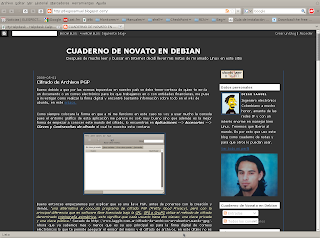
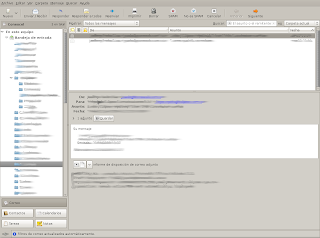
Para esto necesitaras un disco externo o donde puedas pasar los datos completos de tu directorio Home, ahora lo primero va a ser salvar toda la información de este directorio en tu sitio de respaldo, acá voy a hacerlo sobre un disco externo que monte en el directorio mnt, eso lo realizas con dos comando que son
user@localhost:~$cp -r /home/user/* /mnt/disco/backup/ user@localhost:~$cp -r /home/user/.* /mnt/disco/backup/
Yo prefiero hacerlo así para asegurarme que quede completamente copiada la información la otra es colocarle las opciones -ra pero lo que te dijo prefiero hacerlo así, ahora para probar que si paso todo le ejecutas el siguiente comado
user@localhost:~$diff -r /home/user/ /mnt/disco/backup/
Si no te sale nada eso quiere decir que todo esta igualito, obviamente que si quieres revisar por cada directorio incluidos los ocultos es mejor. Bueno una ves reinstales entonces empieza el otro proceso que es el de recuperar las cosas como estaban.
Empezaremos con el Evolution, antes de abrirlo debes realizar esto, con el fin de que no se pierdan datos ni nada, entonces debes realizar la copia tambien completa de los datos con el siguiente comando
user@localhost:~$cp -r /mnt/disco/backup/.evolution/* /home/user/.evolution/
Ya con eso tendras hasta la configuración de la cuenta echa, pero igual el te preguntara unos datos, y listo así no pierdes ni un correo ni configuración del mismo.
Ahora seguiremos con el Firefox, este s un poquito mas canson por la forma en que Mozilla configura sus directorios pero bueno no es nada del otro mundo tampoco, el lío esta en que para instalación del firefox el le coloca un código diferente al nombre del directorio, entonces lo que se debe es renombrar, pero bueno el como se hace es así, primero copias el directorio completo así
user@localhost:~$cp -r /mnt/disco/backup/.mozilla/firefox/viejo45t.default /home/user/.mozilla/firefox/
Un a vez copiado los enlistas para ver los nombres de la siguiente forma
user@localhost:~$ls -l /home/user/.mozilla/firefox/
total 10
drwx------ 8 samuel samuel 4096 2009-05-02 10:20 viejo45t.default
drwx------ 8 samuel samuel 4096 2009-05-02 10:20 nuevod9o.default
-rw-r--r-- 1 samuel samuel 94 2009-04-27 19:19 profiles.ini
hay pueden ver claramente lo que les decía de los nombre, obviamente estos son inventados pero así se ven, entonces ahora lo único es cambiarle el nombre y listo, esto lo haces así
user@localhost:~$cd /home/user/.mozilla/firefox/
user@localhost:~$mv viejo45t.defaut nuevod90.default
Listo para verificar enlistas y solo se debe ver una y ya abres tu firefox y todos tus accesos y demás estaran hay como si nada.
Y así debes hacer con la otras aplicaciones, como Tomboy que esta en /home/user/.Tomboy, o la de las maquinas virtuales de Virtualbox en /home/user/.Virtualbox y demás.
Comentarios
Publicar un comentario